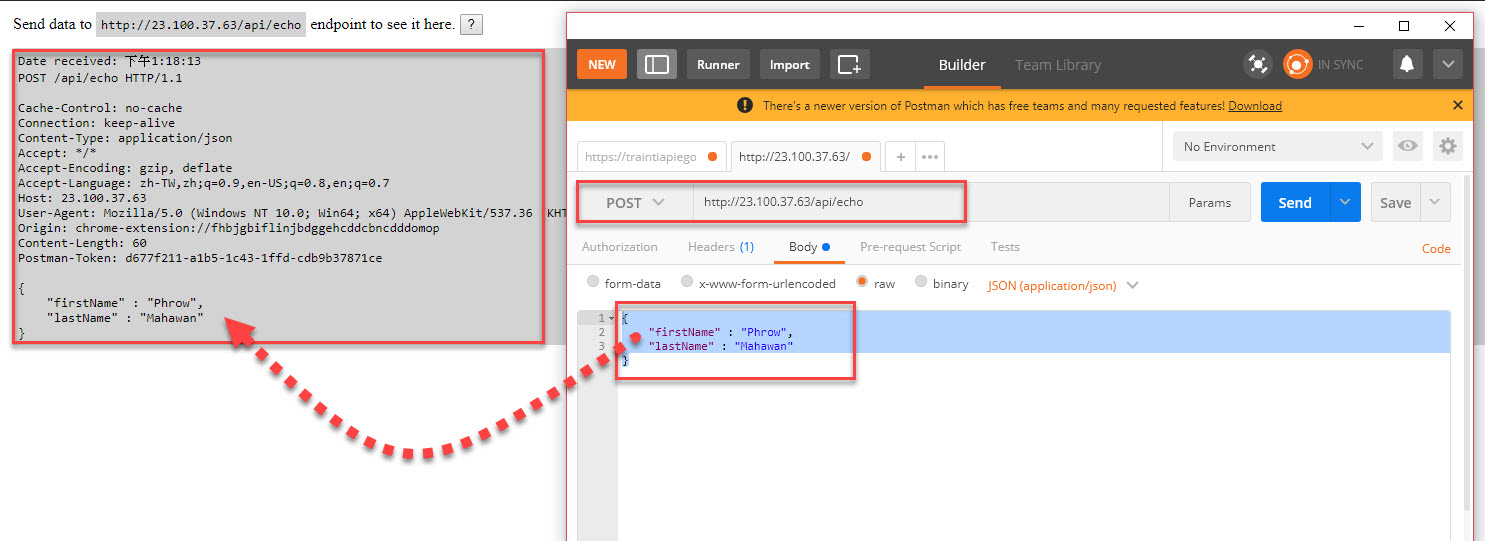Azure Container Registry 我自己簡單的理解就是 私人的 Docker Hub ,存放 Image 的地方,需要的時候就起一個 Azure Container Instance。
到 Azure Portal
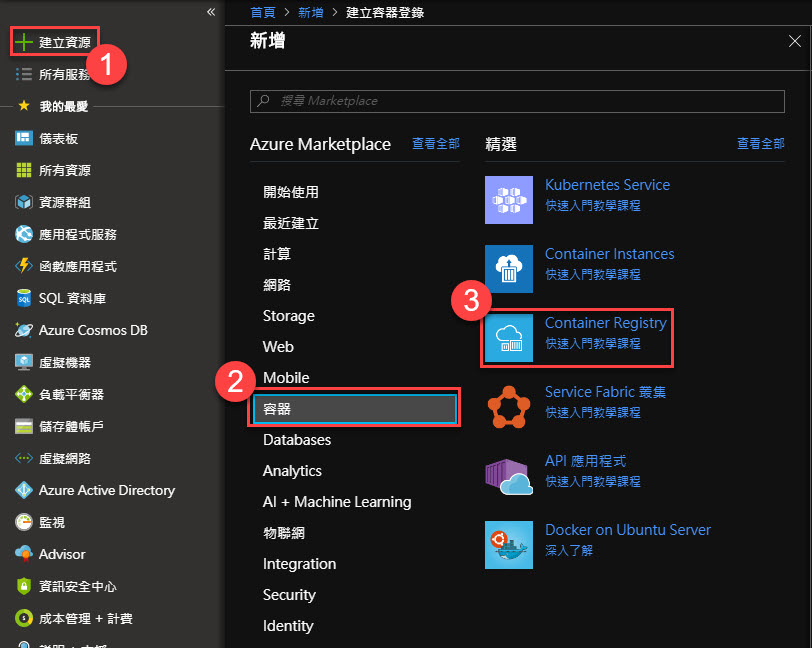
接著開始填寫資訊
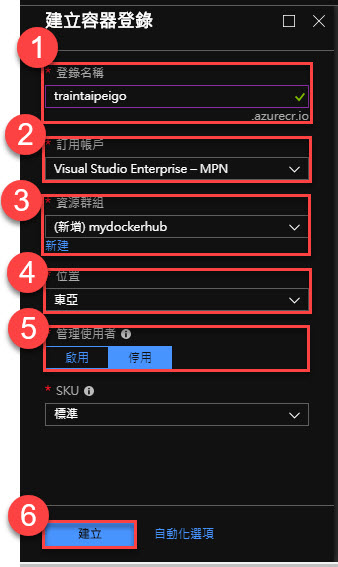
以下是部署資訊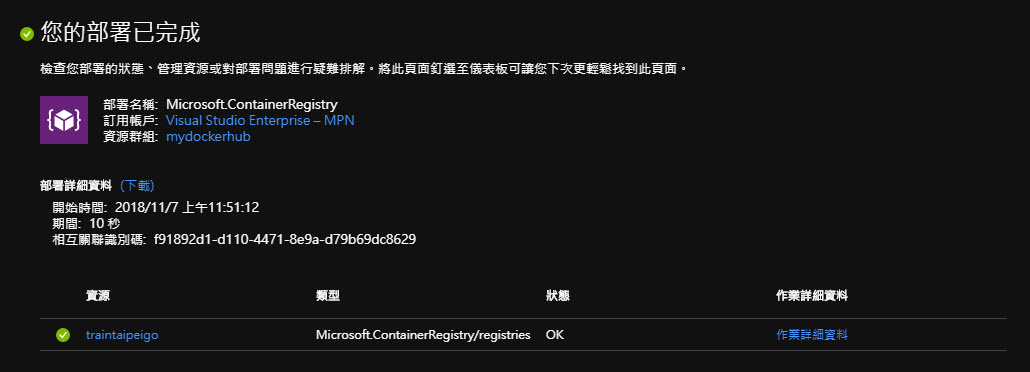
接著到我們的建立好的 Azure Container Registry
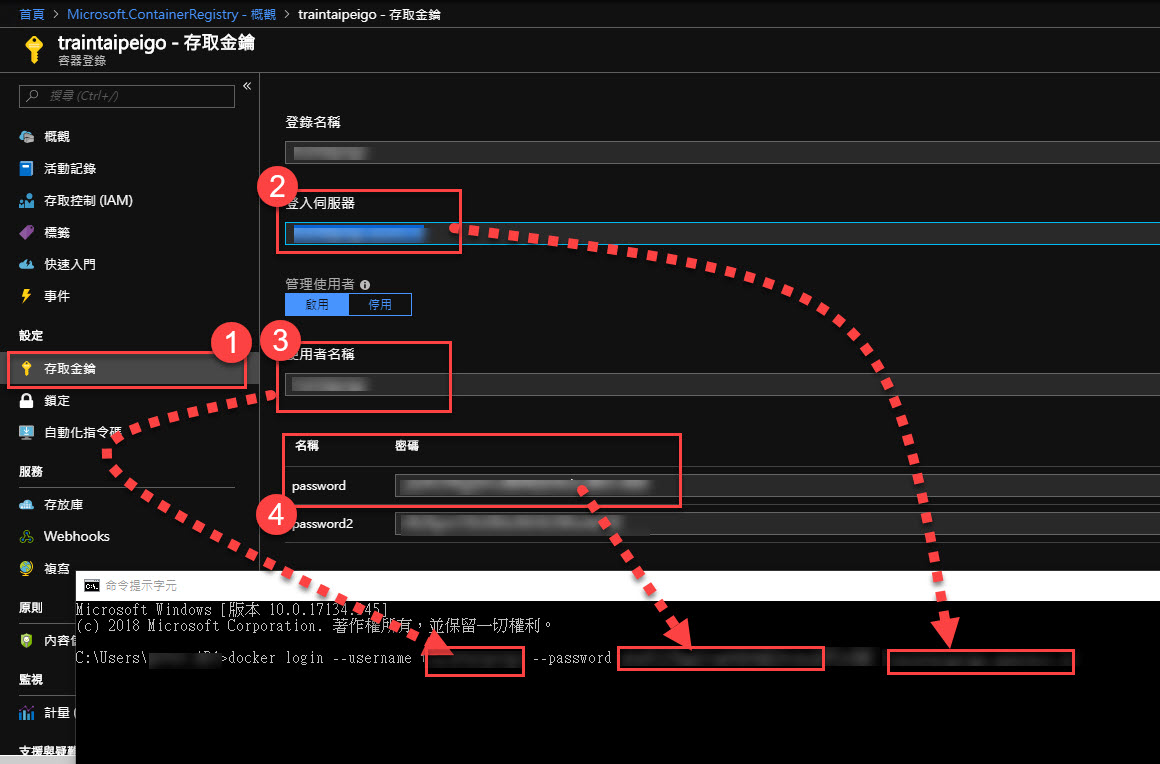
接著到我們可以執行 Docker 的主機上執行
docker login --username 使用者名稱 --password 密碼 登入伺服器

我這邊是把 DockerHub 的 Image 拉下來 做後續推到我們的 Azure Container Registry
docker pull image名稱

修改標籤
dokcer tag 原來的Image 登入伺服器/Image名稱:版本號
然後查看一下我們所有的 Image 檔
docker image ls
然後推到我們的 Azure Container Registry
docker push 登入伺服器/Image名稱:版本號
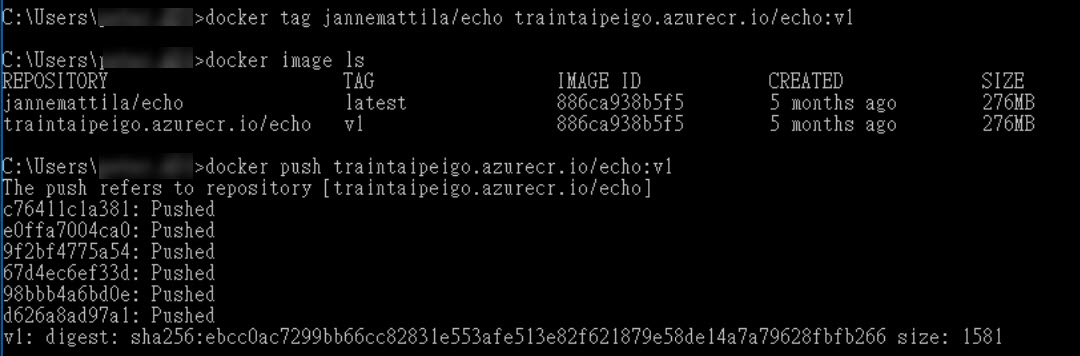
之後我們就可以到我們 Azure Container Registry 的存放庫找到我們的 Image

讓我們來建立我們的 Azure Container Instance 吧!
填寫 Container 資訊
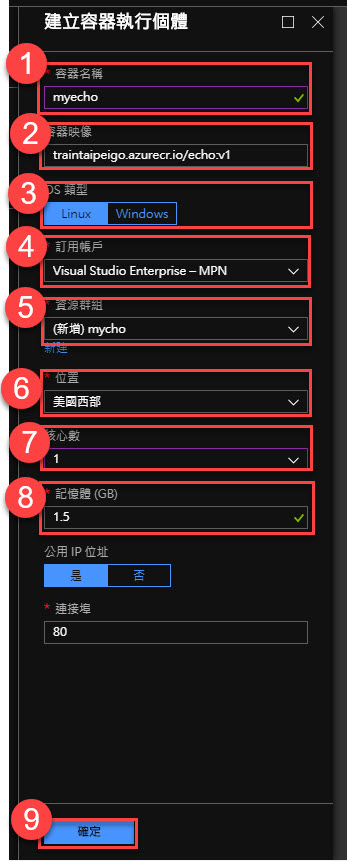
以下是 Azure Container Instance 的部署資訊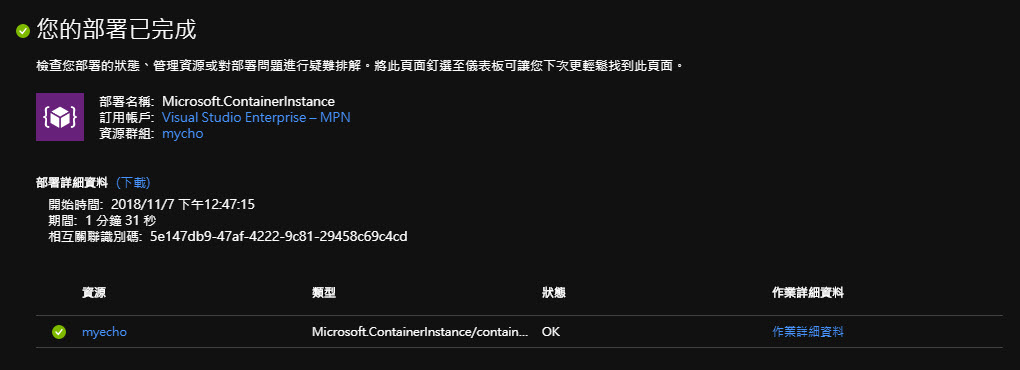
最後就可以讓我們 Demo 一下我們的 Container 。
這個 Echo Image 裡面是一個很簡單的 打 API 然後顯示打的結果顯示在首頁上的 ASP.NET Core 應用程式。